Microsoft Word: Dva mezery po období RIP
Microsoft Office Microsoft Word Microsoft Hrdina / / September 01, 2020
Poslední aktualizace dne

Použití dvou mezer po období pochází ze starých časů používání fyzického psacího stroje. Pouze jeden prostor po určité době je moderní a správný.
Lidé v určitém věku se naučili psát pomocí fyzického psacího stroje. Pro ty lidi vždy existovaly dvě mezery po určité době. S psacími stroji dávno pryč, vyrostly nové generace, aniž by tyto dva prostory potřebovaly. Navzdory tomu Microsoft Word již dlouho akceptuje obě možnosti stylu. Brzy tomu tak již nebude.
Letos společnost Microsoft slibuje, že si nakonec vybere stranu. Budoucí aktualizace softwaru aplikace Microsoft Word bude po každém období standardně nastavena na jedno místo, zatímco dvě mezery budou splněny modrými křivkami. Jinými slovy, dvě stisknutí mezerníku budou nyní považována za chybu.
Proč dva prostory?
Když vládly psací stroje IBM, písaři se mezi větami rozestupovali dvakrát, aby jasněji definovali konec věty. Potom znaky ve větě používaly jednotné mezery, což znamená, že každý zabral na stránce stejné množství místa. V dnešní době písma automaticky upravují šířku znaků a proporcionálně mezery, takže je jejich čtení mnohem snazší.
Přestože praktické využití dvou mezer jednou mělo, nebylo to nikdy považováno za preferovanou metodu za nejpoužívanější průvodce styly. Manuál APA, Chicago Manual of Style, AP a United States Government Printing Office Style Manual vždy podporovaly jedno místo na konci vět.
A přesto dvě mezery v aplikaci Microsoft Word vždy zůstaly přijatelnou nebo alespoň tolerovanou možností.
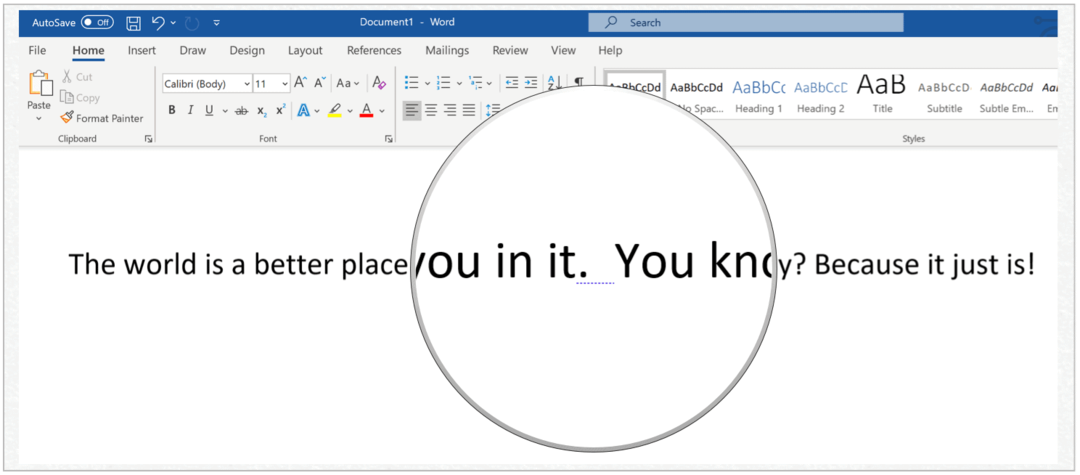
Vyhýbejte se modrým klikatým čarám
Ať už používáte dvě mezerníky nebo nemáte předvolby, můžete změnit výchozí mezery v aplikaci Microsoft Word. Vaše přizpůsobené nastavení by se mělo přenášet nad rámec aktualizací softwaru.
Okna
Chcete-li změnit výchozí nastavení v aplikaci Microsoft Word ve Windows:
- Klepněte na Soubor> Možnosti v aplikaci Microsoft Word.
- Vybrat Proofing v části Možnosti aplikace Word.
- Přejděte dolů a vyberte ikonu Pole Nastavení vedle gramatiky a upřesnění v části Při opravě pravopisu a gramatiky v aplikaci Word.
- Posuňte se dolů a vyberte přepínač vedle Prostor mezi větami. Vyberte si mezi nezaškrtnutím, jedno místo a dvojité místo.
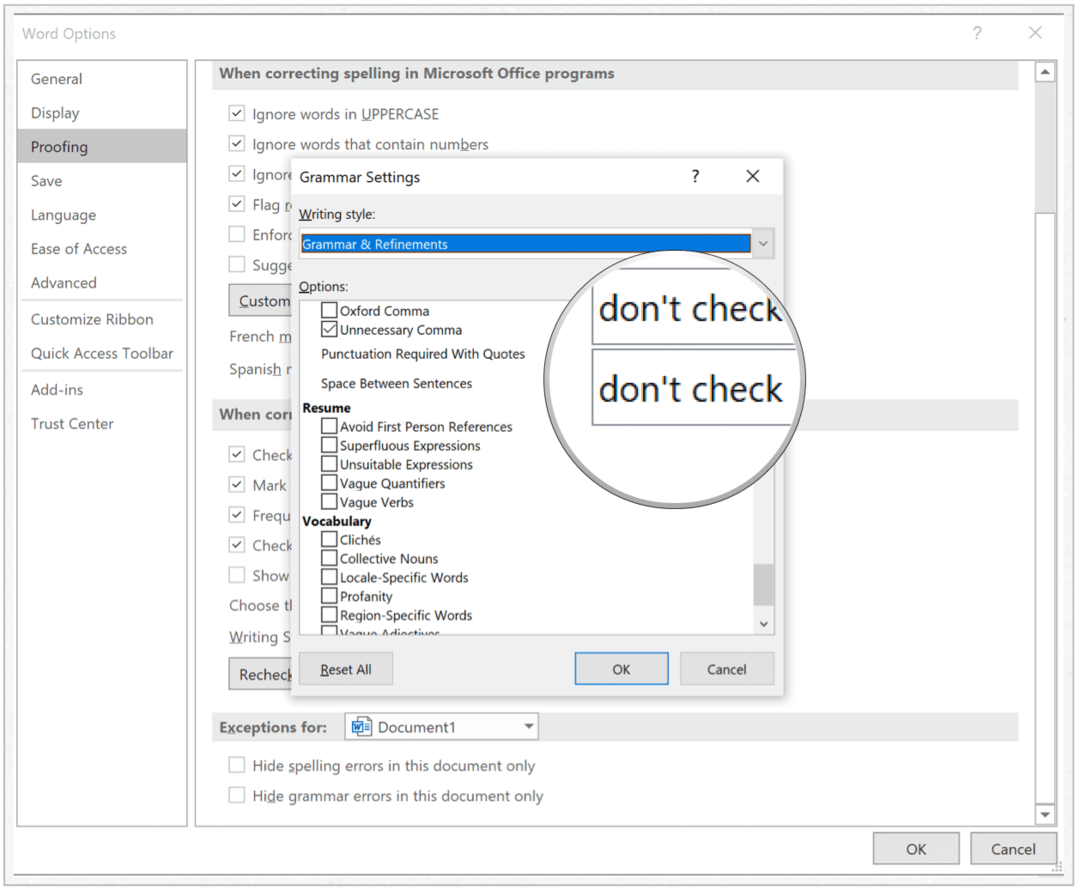
Mac
Chcete-li změnit výchozí nastavení v aplikaci Microsoft Word v systému Mac, postupujte takto:
- Klepněte na Slovo v pravém horním rohu panelu nástrojů.
- Vybrat Předvolby.
- Vybrat Pravopis a gramatika z krabice.
- Klikněte na tlačítko Nastavení vedle Gramatika a upřesnění.
- Vedle Prostor mezi větami, vyberte mezi nezaškrtnutím, jedno místo a dvojité místo.
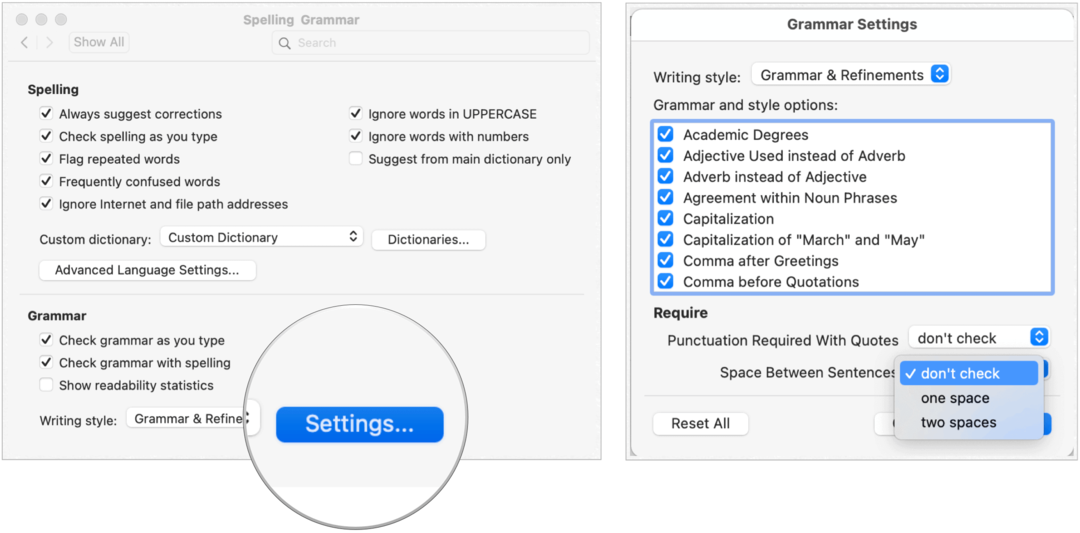
Dva rychlé tipy
Pokud jste ostřílený pes, který se neumí naučit nové triky, můžete po větě použít dvě mezery, i když vaše místo podnikání vyžaduje pouze jednu. Místo jakýchkoli změn v nastavení gramatiky a upřesnění použijte dvě mezery, jako vždy. Až budete hotovi, jděte Upravit> Najít> Nahradit a nechte systém automaticky nahradit dvě mezery jednou. Snadné, ne?
Jiné řešení funguje dobře, když používáte Microsoft Word na veřejném počítači. Když poprvé uvidíte modré klikaté čáry, kliknutím pravým tlačítkem zobrazíte další možnosti. Odtud požádejte Word, aby tento problém ignoroval. Od této chvíle tato kopie aplikace Microsoft Word označí a odstraní mezery v seznamu chyb.
Závěrečná slova
Nikdy jsem nebyl tím, kdo by byl zavěšen na debatu „dva prostory po období“. I když jsem se naučil psát staromódním způsobem, nepamatuji si tak či onak, jaký styl jsem během svého času používal na fyzickém psacím stroji. Později, když jsem přešel na elektronické textové procesory a poté na počítače, musel jsem se po určité době otočit na jeden znak. Ale opět si nevzpomínám.
Co je osobní kapitál? Recenze 2019 včetně toho, jak je používáme ke správě peněz
Ať už s investováním začínáte poprvé nebo jste ostříleným obchodníkem, Personal Capital má pro každého něco. Zde je pohled na ...
